Google Analytics 4'teki GCLID Verileri: Raporlarınızı Ücretsiz Olarak Zenginleştirme
Yayınlanan: 2023-04-27Google Analytics 4 (GA4), web sitesi performansını ölçmek ve optimize etmek için yeni özellikler ve yetenekler sunan, Google'ın web analizi platformunun en son sürümüdür. GA4'ün avantajlarından biri, bağlı Google Ads hesabınızdan anahtar kelimeler, maliyetler ve dönüşümler gibi verileri otomatik olarak içe aktarabilmesidir. Bu, Google Ads kampanyalarınızın web sitenize nasıl trafik ve dönüşüm sağladığını görmenizi sağlar.
Ancak, bu özelliği etkinleştirmek için Google Ads nihai URL'lerinizi, Google Click Identifier'ın kısaltması olan gclid adlı bir parametreyle etiketlemeniz gerekir.
Bu makalede, gclid verilerinin Google Analytics 4'e iki şekilde nasıl ekleneceğini açıklayacağız: Google Ads'de otomatik etiketlemeyi etkinleştirerek veya nihai URL'lerinizi izleme değişkenleriyle manuel olarak etiketleyerek. Ayrıca, gclid verilerini GA4'e aktarmanın faydalarını ve gclid izlemeyle ilgili bazı yaygın sorunları ve çözümleri ele alacağız.
GCLID nedir?
gclid , bir kullanıcı Google Ads tarafından sunulan reklamınızı tıkladığında açılış sayfası URL'nize eklenen benzersiz bir karakter dizisidir. Örneğin, açılış sayfası URL'niz www.example.com ise, bir kullanıcı reklamınızı tıkladığında www.example.com/?gclid=123xyz olarak görünecektir.
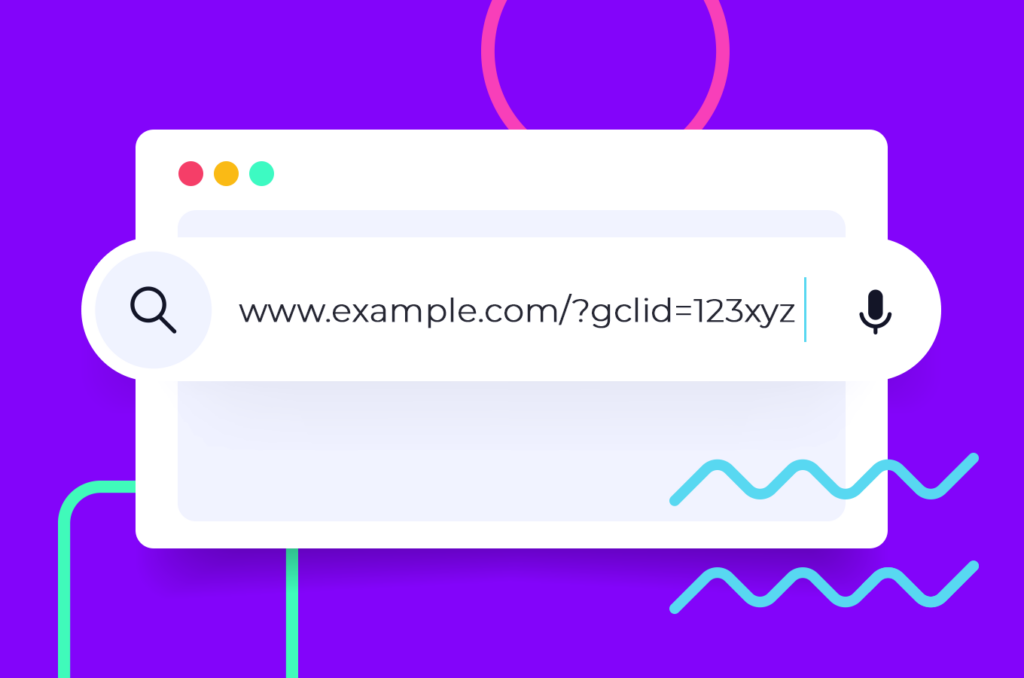
gclid parametresi, Google Analytics 4'ün hangi reklamın ve anahtar kelimenin tıklamayı tetiklediğini belirlemesine ve web sitenizdeki sonraki işlemleri bu tıklamayla ilişkilendirmesine yardımcı olur. Bu sayede Google Ads performansınız hakkında GA4'te daha detaylı ve doğru veriler elde edebilirsiniz.
Birçok platform kendi tıklama tanımlayıcı değerlerini kullanır - Facebook'ta fbclid vardır, Microsoft Advertising'de msclkid vardır. Bir performans reklam izleyicisi olan Voluum, farklı platformlardaki kullanıcıları güvenilir bir şekilde belirlemek ve pazarlamacıların optimizasyon seçeneklerini büyük ölçekte etkinleştirmek için kendi tıklama kimliğini kullanır. Daha sonra Hacim hakkında daha fazla bilgi.
GCLID Verilerini Google Analytics 4'e Aktarmanın Avantajları
Gclid verilerini Google Analytics 4'e aktarmanın, web sitesi performansını ölçmek ve optimize etmek için çeşitli avantajları vardır. Her şeyden önce, Google Reklamlarından gelen trafiği net bir şekilde belirlemenize olanak tanır. Ek avantajlar, verilerinize daha ayrıntılı bakmanızı sağlar.
- Hangi anahtar kelimelerin, reklamların, reklam gruplarının, kampanyaların ve ağların web sitenizde en fazla trafiği ve dönüşümü sağladığını görebilirsiniz. Bu, Google Ads kampanyalarınız için teklif verme, hedefleme ve mesajlaşma stratejilerinizi optimize etmenize yardımcı olabilir.
- Kaydırma izleme, giden bağlantı tıklamaları, video etkileşimi, dosya indirmeleri ve site araması gibi GA4'teki gelişmiş ölçüm özelliklerini kullanabilirsiniz. Bu özellikler, kullanıcıların web sitenizin içeriğiyle nasıl etkileşim kurduğunu ve reklamlarınızı tıkladıktan sonra hangi işlemleri yaptıklarını anlamanıza yardımcı olabilir.
- Reklamlarınızı tıklayan kullanıcıların davranışlarına göre GA4'te özel kitleler oluşturabilirsiniz. Örneğin, belirli bir anahtar kelimeye veya reklam grubuna tıklayıp ardından belirli bir sayfayı ziyaret eden veya web sitenizde belirli bir hedefi gerçekleştiren kullanıcılardan oluşan bir kitle oluşturabilirsiniz. Daha sonra bu kitleleri Google Ads'de veya diğer platformlarda yeniden pazarlama veya kişiselleştirme amacıyla kullanabilirsiniz.
- Tarayıcı engelleme veya cihazlar arası davranış gibi faktörler nedeniyle doğrudan gözlemlenmeyen dönüşümleri tahmin etmek için makine öğrenimini kullanan GA4'te dönüşüm modellemeyi kullanabilirsiniz. Dönüşüm modelleme, reklam harcamalarından elde ettiğiniz gelirin (ROAS) daha eksiksiz bir resmini elde etmenize ve kampanyalarınızı buna göre optimize etmenize yardımcı olabilir.
O nasıl çalışır?
Gclid verilerini Google Analytics raporunuza dahil etmek, çok adımlı bir süreçtir. Öncelikle, bu verilerin URL'nize eklendiğinden emin olmanız gerekir. Bunu, otomatik etiketlemeyi etkinleştirerek veya gerekli parametreleri ayarlamak için bir URL oluşturucu kullanarak yapabilirsiniz.
İkinci olarak, Google Analytics 4'ü gclid verileri için özel bir boyut oluşturarak tanıyacak şekilde yapılandırmanız gerekir.
Üçüncüsü, gclid değerini Google Etiket Yöneticisi veya özel JavaScript işlevi ile yakalamanız gerekir. Google Ads ve Google Analytics hesaplarınızı bağlarsanız ve otomatik etiketlemeyi etkinleştirirseniz bunun gerekli olmadığını unutmayın.
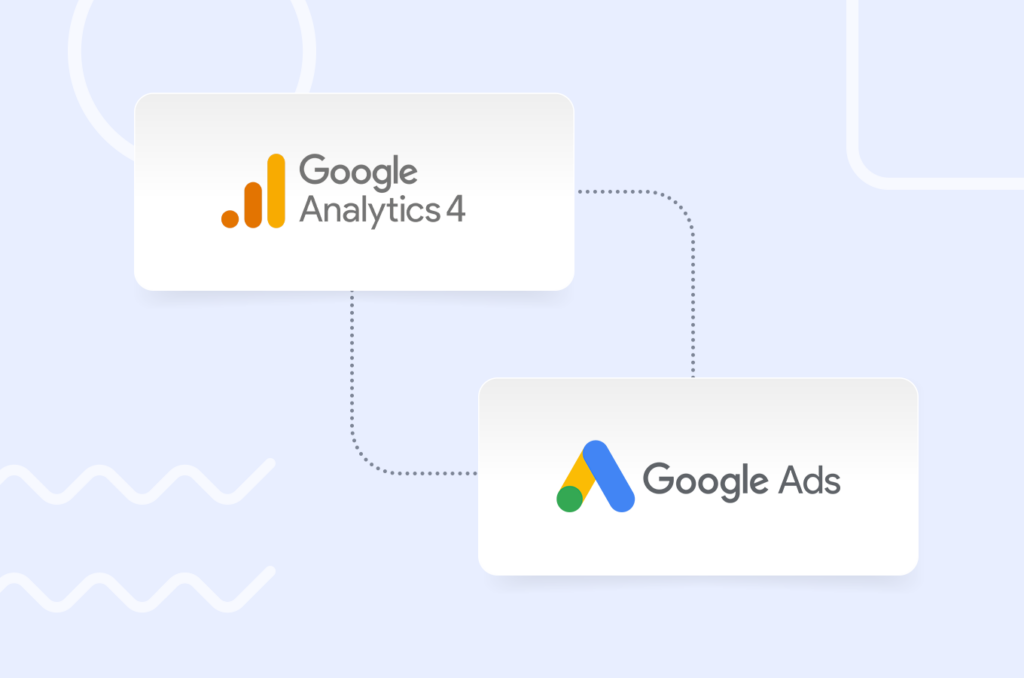
Google Reklamlarında Otomatik Etiketleme Nasıl Etkinleştirilir?
Google Analytics 4'e gclid verileri eklemenin en kolay ve önerilen yolu, Google Ads'de otomatik etiketlemeyi etkinleştirmektir. Otomatik etiketleme, gclid parametresini herhangi bir manuel müdahale gerektirmeden otomatik olarak nihai URL'lerinize ekler. Otomatik etiketlemeyi etkinleştirdiğinizde ve web sitenizde bir Google Analytics 4 etiketi olduğunda, gclid verileri yeni bir Google Analytics çerezinde depolanır.
Otomatik etiketleme, GA4'teki bağlı Google Ads hesabınızdan en ayrıntılı ve doğru verileri almanızı da sağlar.
Google Ads'de otomatik etiketlemeyi etkinleştirmek için şu adımları izleyin:

- Google Ads hesabınızda oturum açın.
- Sol sayfa menüsünden “Ayarlar”a tıklayın.
- Sayfanın üst kısmındaki "Hesap ayarları"nı tıklayın.
- "Otomatik etiketleme" bölümünü tıklayın.
- "Kişilerin reklamımdan tıkladıkları URL'yi etiketle"nin yanındaki kutuyu işaretleyin.
- "Kaydet"i tıklayın.
Otomatik etiketlemeyi etkinleştirdikten sonra, reklamlarınızı test ederken açılış sayfası URL'lerinizde gclid parametresini görmelisiniz. GA4'te, Edinme > Tüm trafik > Kaynak/Aracı veya Edinme > Google Ads altında bağlı Google Ads hesabınızdan gelen verileri de görmeniz gerekir.
Nihai URL'lerinizi İzleme Değişkenleriyle Manuel Olarak Etiketleme
Bazı durumlarda, otomatik etiketlemeyi kullanamayabilirsiniz veya gclid dışında ek izleme değişkenleri kullanmak isteyebilirsiniz. Örneğin, keyfi URL parametrelerine izin vermeyen bir web siteniz olabilir veya kampanya adı veya reklam içeriği gibi diğer parametreleri izlemek isteyebilirsiniz.
Bu durumlarda, nihai URL'lerinizi Google Analytics Kampanya URL Oluşturucu aracını kullanarak izleme değişkenleriyle manuel olarak etiketleyebilirsiniz. Bu araç, GA4 tarafından tanınabilecek özel parametrelere sahip URL'ler oluşturmanıza yardımcı olur. Bu parametrelere UTM parametreleri denir ve kampanyalarınızı gclid ve diğer verileri iletecek şekilde manuel olarak ayarlayabilirsiniz:
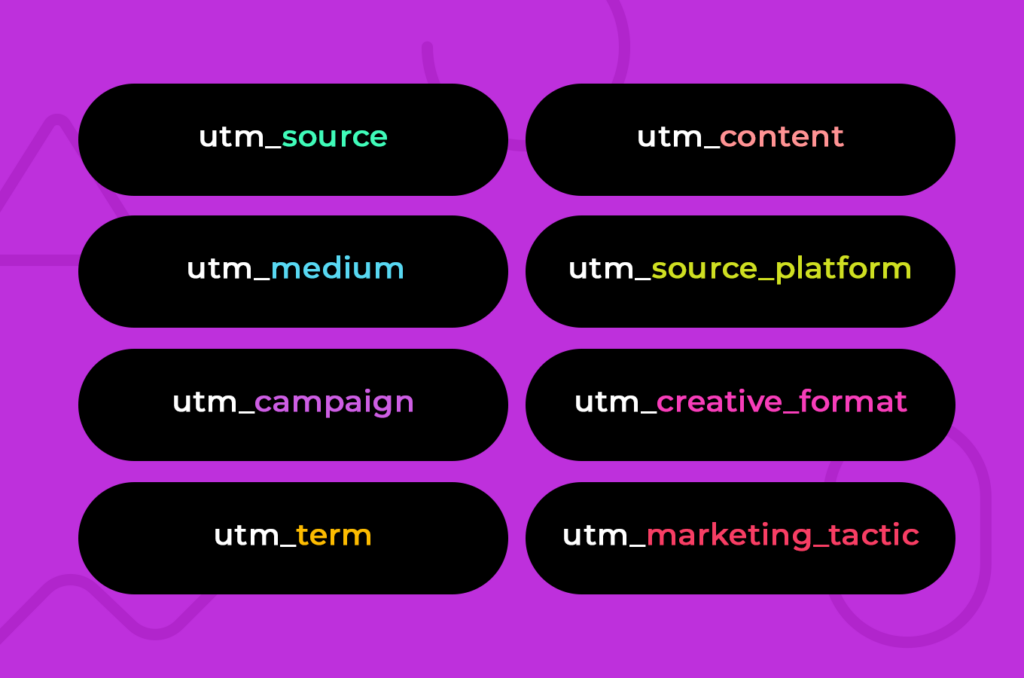
GCLID Verilerini Almak için Google Analytics 4 Nasıl Kurulur?
gclid verilerini Google Analytics 4'e geçirmeyi ayarlarken yapılacak son şey, özel bir boyut oluşturmaktır. Özel boyutlar, kullanıcıların çok ayrıntılı veri katmanları tanımlamasına ve almasına olanak tanır. Örneğin, pazarlamacılar, yalnızca genel bir sayfa tıklama etkinliğini kaydetmek yerine, belirli bağlantılar arasında tıklamayı ayırt edebilir.
gclid verileri için özel bir boyut oluşturursanız, raporlarınızda Google Ads'ü kaynak olarak görebileceksiniz.
Özel bir boyut oluşturmak için şu adımları izleyin:
- Google Analytics hesabınızda oturum açın.
- Yönetici ayarlarına gidin.
- Özel tanımlara gidin ve " Özel boyut oluştur "u tıklayın.
- Yeni özel boyutu " gclid " olarak adlandırın.
- Kapsam için " Kullanıcı " öğesini seçin.
- Değişikliklerinizi kaydedin.
GCLID Değerini Yakalamak için Google Etiket Yöneticisi Nasıl Kurulur?
Gclid değerini yakalamak için tüm izleme ve analitik komut dosyalarınızı tek bir yerden yönetmenizi sağlayan bir hizmet olan Google Etiket Yöneticisi'ni kullanabilirsiniz.
Özel bir değişken oluşturmak için şu adımları izleyin:
- GTM kapsayıcınızı açın.
- Değişkenler bölümünde yeni bir Kullanıcı Tanımlı değişken ekleyin.
- Değişken Türü için " URL " öğesini seçin.
- Bileşen Tipi için “ Sorgula ” öğesini seçin.
- Sorgu Anahtarı için " gclid " yazın.
- Diğer tüm ayarları olduğu gibi bırakın ve değişkeni kaydedin.
Bir etiket ayarlamak için şu adımları izleyin:
Google Analytics'i web sitenize yerleştirmek için zaten GTM kullanıyorsanız, mevcut etiketinize gidin. Aksi takdirde, Universal Analytics için yeni bir etiket oluşturun.
- Etiket yapılandırmasında, Google Analytics Ayarları açılır menüsünü açın ve yeni bir değişken oluşturun.
- "Diğer Ayarlar" altında bir Özel Boyut ekleyin.
- Boyut Değeri için, mevcut değişken listenizi açmak üzere tuğla simgesine tıklayın. Daha önce oluşturduğunuz değişkeni seçin.
Hacim Tıklama Kimliği, Çoklu Platform İzleme için Tasarlandı
Daha önce ima edildiği gibi, tüm reklam ağları veya analiz hizmetleri, neler olup bittiğini yönetmek ve olayları mantıksal bir sırada doğru bir şekilde ilişkilendirmek (bağlamak) için kendi özel tıklama kimliklerini kullanır.
Bir performans reklam izleyicisi olan Voluum, tıklama kimliklerini çeşitli platformlar arasında değiş tokuş etme fikriyle oluşturulmuştur: reklam ağları, kendi açılış sayfalarınız ve bazen bağlı kuruluş ağları gibi üçüncü taraf platformlardan alınan teklifler. Voluum, tüm trafik kaynaklarından tıklama kimliklerini alabilir, kendi tıklama kimliğini bu bağlı kuruluş ağlarına iletebilir ve bir dönüşüm gerçekleştiğinde, bir dönüşümü kaydetmek ve bununla ilgili bilgileri trafik kaynağına iletmek için tüm süreci tersine çevirebilir.
Bunu başarmak için Voluum, tıklama kimliklerini bir tanımlama bilgisinde depolayan komut dosyaları veya kampanya huninizin çeşitli bölümleri arasında iletişime izin vermek için çok az kurulum gerektiren bir HTTP isteği kullanır.
Gclid verileri yalnızca tek bir kaynaktan (Google Ads) gelen trafiği tanımlarken, Hacim tıklama kimliği, çeşitli kaynaklardan gelen trafiği size ait olan veya bir satış ortağı ağı tarafından sağlanan tekliflerle bağlamak için harikadır. Voluum, Google Analytics'in yaptığı gibi tek bağlantı tıklamalarının derinlemesine analizine izin vermese de, büyük ölçekli test ve optimizasyon çalışmaları için harikadır.
Belirli kullanım durumları için Voluum, Google Analytics 4'ün mükemmel bir alternatifi olabilir veya GA4'ün sunduklarına ek olarak çalışabilir.
